目录
一. 帮助指令
type 【指令】#查看该指令的类型
1. 非 shell 内嵌指令
man 【指令】 # 可查看该指令的详细信息
【指令】 --help #非内嵌指令的帮助指令
2. shell内嵌指令
help 【内嵌指令】
二、目录操作指令
1. pwd / cd
(1)简述:pwd 查看当前的位置的绝对路径 , cd 【路径】进入该路径目录
(2) 基本语法
pwd
cd【路径】
(3)cd其他用法
| cd - | 当前目录与上一次目录相互交换 |
| cd .. | 回到上一级目录 |
2. ls
(1)简述 :列举当前目录的所有内容
(2)基本语法
ls 【选项】【目录或是文件】
常用选项
-a 表示全部列出,包括隐藏文件 (以 . 开头)
-h 长数据串列出,包含文件的属性与权限等等数据,对应位置的信息是
1.文件类型与权限 2.链接数 3.文件属主 4.文件属组 5.文件大小用byte 来表示 建立或最近修改的时间 名.
-lh 显示当前目录下的所有文件的具体信息,字节大小 用单位表示
3. 创建文件夹和删除文件夹
1. 创建文件夹 - mkdir
基本语法
1. mkdir 【文件夹名称】 # 在当前工作目录创建该文件夹
2. mkdir 【文件夹1】 【文件夹2】 【文件夹3 】.. #在当前工作目录创建多个文件夹
3. mkdir /路径/文件夹名 # 在该路径创建该文件名称
4. mkdir -p a/c/d # 创建多级目录
2. 删除目录
1. rmdir 【文件夹名称】 # 在当前工作目录删除该文件夹
2. rmdir 【文件夹1】 【文件夹2】 【文件夹3 】.. #在当前工作目录删除多个文件夹
3. rmdir /路径/文件夹名 # 在该路径删除该文件名称
4. rmdir -p a/c/d #删除多级目录
4. 创建空文件 -- touch
基本语法
touch 【文件名】 # 在当前工作目录下创建一个空文件
touch 【/路径/文件名】 # 在该路径下创建该文件
5. 复制文件或文件夹 -- cp
1. 基本语法
cp [选项] source dest # source 是源文件复制到dest下
选项
-r 递归复制文件夹
-v 可查看执行的详细的命令
注:不小心删除用户主目录 , 可以这条命令恢复
cp -R /etc/skel/ /home/用户名
6. 删除文件或目录 -- rm
1.基本语法
rm 【选项】文件/目录
| 选项 | |
| -r | 递归删除文件夹 |
| -f | 直接删除,不提示 |
| -rf | 递归删除,且不提示 |
| -v | 显示指令执行的详细过程 |
7. 移动文件或重命名 --- mv
1.基本语法
1. mv oldNameFile newNameFile #重命名
2. mv / temp / movefile /新路径
8. 查看文件内容
1. 小文件 - cat
基本语法 cat 【选项】【文件名】
选项 -n 显示所有的行号,包括空格
2. 中文件 - more
(1) 简述
more 指令是一个基于 VI 编辑器的文本过滤器,它以全屏幕的方式按页显示文本文件 的内容。more 指令中内置了若干快捷键,详见操作说明。
(2) 基本语法 more 【文件名】
快捷键
| 空格符 | 表示反下一页 |
| Enter | 表示看下一行 |
| ctrl + f | 滚动查看下哟一页 |
| q | 推出,不再看文件内容 |
3. 大型文件 - less 分屏显示内容
(1) 简述
less 指令用来分屏查看文件内容,它的功能与 more 指令类似,但是比 more 指令更加 强大,支持各种显示终端。less 指令在显示文件内容时, 并不是一次将整个文件加载之后才显示,而是根据显示需要加载内容,对于显示大型文件具有较高的效率
(2)基本语法 less 【要查看的文件】
(3)快捷键
| 空格键 | 反下一页 |
| pg up | 上一页 |
| pa on | 下一页 |
|
/字串
| 向下搜寻『字串』的功能;n:向下查找;N:向上查找 |
9. echo # 将内容输出到控制台
1. 基本语法
echo 【选项】 【内容】 # 选项 -e 表示支持转义字符 /
echo【文件】# 将文件内容打印在控制台中
10. > 输出重定向 and 追加 >>
1.j基本语法
(1)ls -l > 文件 (功能描述:列表的内容写入文件 a.txt 中( 覆盖写))(2)ls -al >> 文件 (功能描述:列表的内容 追加到文件 aa.txt 的末尾)(3)cat 文件 1 > 文件 2 (功能描述:将文件 1 的内容覆盖到文件 2)(4)echo “内容” >> 文件 (功能描述 : 将内容追加到文件中)
11. head
简述
head 用于显示文件的开头部分内容,默认情况下 head 指令显示文件的前 10 行内容。
1. 基本语法
head 文件 (功能描述:查看文件头10行内容)head -n 5 文件 (功能描述:查看文件头5行内容,5可以是任意行数)# -n<行数> ,指定查看文件前几个行数
12. tail
简述
(1)tail 文件 (功能描述:查看文件尾部10行内容)(2)tail -n 5 文件 (功能描述:查看文件尾部5行内容,5可以是任意行数)(3)tail -f 文件 (功能描述:实时追踪该文档的所有更新)
#注:linux 系统会为硬盘上的所有文件赋予索引,底层根据索引,进而判断是否为同一个文件,使用 vim 编译器,tail -f 查看不到变化,因为通过 vim 编辑器 使该文件 索引变化
13. 软连接 - ln
简述
ln -s [原文件或目录] [软链接名] (功能描述:给原文件创建一个软链接)# 删除软连接是使用 rm 软连接名# 删除真实文件或目录 使用rm 软连接名/
14. history
history# history -c 清除历史命令
三、日期时间类
1. 显示当前时间
date
date +%Y # 显示当前时间的年份
date +%m #显示当前事件的月份
date +%d #显示当前时间的日期
date "+%Y-%m-%d %H:%M:%S" (功能描述:显示年月日时分秒)
date -d(1)date -d '1 days ago' 显示昨天时间 days/hours(2)date -d '-1 days ago'(功能描述:显示明天时间)
date -s "时间" #通常是 "2022-8-16 15:30:59"
cal #查看本年本月日历cal -3 #显示当前月份 与上一个月份和下一个月份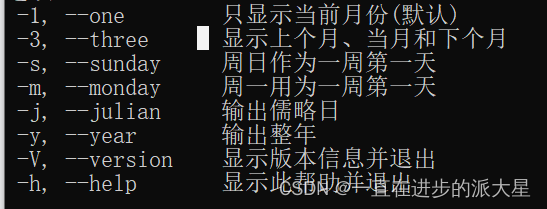
四、用户权限管理 - root
一、基本操作
1. 添加新用户 - useradd
useradd 用户
useradd -g 组名 用户名
useradd -d 路径 用户名 # 指定主目录
passwd 用户
id 用户名
su 用户名返回上一次用户 exit
who am i # 查看最初始用户whoami #查看当前具体会话的用户
userdel 用户名 # 不会删除主目录,删除xuserdel -r 用户名 # 删除主目录,删除系统用户
sudo 【没有权限的命令】
1. 需要提前修改 /etc/sudoers 配置文件2. 添加 用户名 ALL=(ALL) ALL3. 在其中内容 以 % 开头代表一个组
二、用户组管理
1. 增加组 - groupadd
groupadd 【组名】
2. 修改组名 - groupmod
groupmod -n 【新组名】 【替换的组名】
3. 删除用户组
groupdel 【组名】
4. 使用户添加到一个组
usermod -g 【组名】 【用户名】
5. 查看创建了所有组
cat /etc/group
五、文件属性
j简述
linux 是多用户多任务的操作系统,每个用户在不同的地位 有 不一样的权限,Linux 对文件色设置了访问权限 , 我们可以用 ls -l 查看文件权限
1. 文件权限类别
1. 第0位数字,代表文件类型
d 代表目录
- 代表文件
l 代表连接文档
2. 第二组数字,代表当前用户对文件的权限
3. 第三组数字,代表该组的对其文件的权限
4. 第四组数字,代表其他用户的权限
rwx 作用与文件和目录的区别
1. 作用到文件
r 代表可读
w 代表可写,但不代表可以删除,删除文件的前提是有该目录下的 w 权限
x 该文件可执行,可被系统执行
2. 作用到目录
r 代表可读,可执行 ls 查看当前目录
w 代表可写,可以修改,目录内创建+删除+重命名目录
x 代表可以进入该目录 cd
2. 修改文件权限
基本语法
1. chmod [ {u/g/o/a} +-= rwx] [文件名称或目录] # 修改该文件的权限 ,u 代表文件属主,g代表文件属组,o表示文件其他用户 a 代表所有 , + 代表添加权限 - 代表删除权限 , = 赋值权限 r 代表可读,w代表可写,x代表可执行.
2. chmod 【mode=421】 r : 4 w:2 x : 1
案列 改变文件hello的所有权限为rwx
(1)chmod a = rwx hello
(2) chamod 777 hello # 4 + 2 + 1 = 7
3. 修改文件属主者
基本语法
chown 【选项】【最终用户名】【文件】 # 更改该文件的属主为最终用户名
选项 -R 代表递归操作,该目录下的所有文件或目录的属主都改为最终用户名
4. 修改文件属组
基本语法
chgrp 【最终组名】 【文件或目录】 # 把该文件属组规划为最终组名
六、文件搜索类
1. find
基本语法
find 【搜素范围】 【选项】
选项 :
-name 【文件名字】
-name *.cfg #查找所有以cfg后缀的文件
-size 【文件的大小】
-size +10k 代表查找大于等于10k的文件【
b —— 块(512 字节)c —— 字节w —— 字(2 字节)k —— 千字节M —— 兆字节G —— 吉字节】
-user 《用户名》 查找属于用户的所有文件
2. locate
简述
在数据库中查找,速度很快,但查找前,要更新数据库 【updatedb】
基本语法
locate 【你要检索文件的名字】 #查找包含名字字段的所有文件
3. 内容过滤grep 和 管道符 |
1. grep 在文件内容中查找
grep 【选项】 【查找的内容】 【文件】
选项
-n 代表显示行号
2. grep [要检索的内容]
2. 管道符 |
表示前一个命令的处理结果输出传递给后面的的命令处理
3. 单词统计 wc
第一个 代表行数
第二个 代表单词数
第三个 代表所占字节大小吗
3. xargs
1. 可以接受 | 每次取出一个参数
2. 选项
| -i | {} 可以把得到参数代替{} |
| -n | 多行输出 |
| -d | 自定义一个定界符 |
| -I | 指定一个替换字符串{} |
| -t | 打印出 xargs 执行的命令 |
| -p | 执行每一个命令时弹出 |
3. 案列
1) 复制 /etc下的所有以 .xml 文件 到 /home 下
find /etc -name '*.xml' | xargs -i cp -rvf {} /home
七、压缩解压命令
1.gzip/gunzip (不会打包)
gzip [想压缩的文件] # 压缩文件
gunzip 【解压的文件.zip] # 解压文件
特点
1. 只能压缩文件
2. 压缩后不保留原来文件
3. 同时多个文件会产生多个压缩包
2. zip/unzip 压缩解压命令
基本语法
zip 【选项】 【需压缩的文件】
unzip 【选项】 【要解压的文件.zip】
选项
-d<指定目录>
-r <压缩之后的名称> # 压缩目录
特点
不会影响原本文件
3. tar 打包(归档)
基本语法
tar [选项] [指定打包的文件名] 要打包的文件.......
选项
-c 产生打包文件
-v 显示详细i信息
-f 指定打包过后的文件名
-z 打包同时压缩
-x 解包.tar文件
-C 解压到指定目录去
案列,打包压缩多文件
打包压缩目录
解压 到当前目录
解压到指定目录
八、磁盘查看和分区类
1. tree 查看全部目录下的所有目录和文件
1. 在linux 安装 tree工具 【yum install tree】
2. du 命令 查看查看文件和目录占用的磁盘空间
du [目录或文件]
选项
-h 以人们较易阅读的 GBytes, MBytes, KBytes 等格式自行显示;
-a 不仅要查看目录大小,还要查看当前文件
-c 显示所有的文件和子目录大小后,显示总和
-s 只显示占用磁盘的大小
--max-depth=n 显示子目录第几层
可组合使用 -sh # 只查看
3. df 查看磁盘使用情况
df -h
free -h #可以查看内存使用情况
4. 查看设备挂载点情况
1. lsblk
lsblk -f #查看详细信息,文件系统
5. mount / umount 挂载/ 取消挂载
mount [-t vfstype] [-o options] device dir
解读 :
-t vfstype 为文件类型,一般不用写,系统会分析
-[-o options] 为挂载的方式 ,默认只读 【ro 只读 rw 读写】
device :要挂载的设备
dir 设备在系统上的挂载点
案例:将光盘挂载到 text/cdmo ,首先保证 光盘已连接未挂载状态
取消挂载
配置 开启自动挂载 需要配置 /etc/fstab 配置文件
uuid 设备名 第二个就是挂载点 ,对于上述案列 ,可直接配置文件如下
/dev/cdrom /text/cdom iso9660 default 0 0
6. 磁盘分区(对一个新硬盘 进行分区 挂载)
1. fdisk
(1) fdisk -l #查看磁盘分区详情
(2) fdisk 【硬盘设备名】 # 对硬盘进行分区
1. 先创建一个新硬盘
.
2. 重启虚拟机 【reboot】
3. 指定文件系统 格式化 mkfs -t 【文件类型】 【设备名称】
4. 进行对磁盘sdb1 的挂载
5. 如果不需要 就取消挂载点,对应的就会消失
九、进程管理
1. ps 查看当前进程
基本语法
1. ps aux | grep XXX
2. ps -ef | grep XXX
| 选项 | 作用 |
| a | 列出带有终端的所有用户的进程 |
| u | 面向用户友好的显示方式 |
| x | 列出当前用户的所有进程 |
| -e | 列出所有进程 |
| -u <用户名> | 列出关于某个用户的所有进程 |
| -f | 显示完整列表形式 |
进程列表参数解读
1. ps aux 解读
USER:该进程是由哪个用户产生的
PID:进程的 ID 号
%CPU:该进程占用 CPU 资源的百分比,占用越高,进程越耗费资源;
%MEM:该进程占用物理内存的百分比,占用越高,进程越耗费资源
VSZ:该进程占用虚拟内存的大小,单位 KB;
RSS:该进程占用实际物理内存的大小,单位 KB;
TTY:该进程是在哪个终端中运行的。对于 CentOS 7 来说,tty1 是图形化终端, tty2-tty6 是本地的字符界面终端。pts/0-255 代表虚拟终端。
STAT:进程状态。常见的状态有:R:运行状态、S:睡眠状态、T:暂停状态、 Z:僵尸状态、s:包含子进程、l:多线程、+:前台显示
START:该进程的启动时间
TIME:该进程占用 CPU 的运算时间,注意不是系统时间 COMMAND:
COMMAND产生此进程的命令名
2. ps -ef 列表解读
UID:用户 ID
PID:进程 ID
PPID:父进程 ID
C:CPU 用于计算执行优先级的因子。数值越大,表明进程是 CPU 密集型运算, 执行优先级会降低;数值越小,表明进程是 I/O 密集型运算,执行优先级会提高
STIME:进程启动的时间
TTY:完整的终端名称
TIME:CPU 时间
CMD:启动进程所用的命令和参数
使用技巧
1. 如果先查看磁盘和内存占有率 使用 ps aux
2. 如果查看进程的父进程关系 使用 ps -ef
2. 终止进程 - kill
kill [选项] [进程号/PID]
选项 :
-9 #强制停止进程
killall [进程名] #关于该进程的所有进程全部关闭
案例 : 踢出用户
3. 查看进程树 - pstree #更加清晰的查看进程之间的父子关系
1. 需要先安装 [yum pstree install ]
基本语法
pstree [选项]
选项:
-p # 显示进程ID
-u # 显示进程所属用户
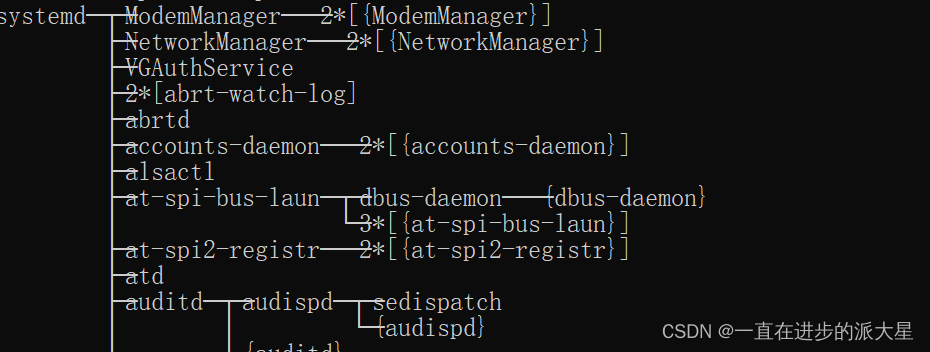
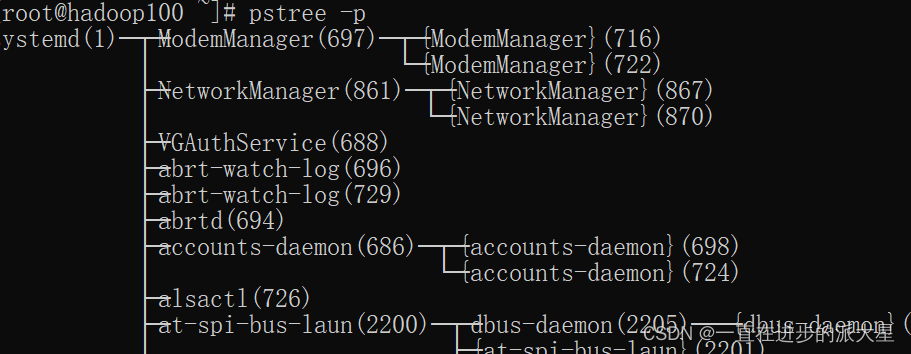
4. 实时查看进程状态 - top
基本语法
top [选项]
选项
-d <秒数> # 指定top 每隔几秒刷新一次,默认是三秒
-i # 表示不i显示任何闲置或僵死状态‘
-p #通过进程ID 来仅仅监控该进程
5. 显示网络状态和端口占用信息 - netstat
基本语法
netstat - anp | grep 进程号 # 查看当前进程的网络服务
netstat -nlp | grep 端口号 #查看网络端口占用情况
选项
-a 显示所有监听和未监听的socket -n 拒绝显示别名 -l 仅列出正在监听的socket -p 表示哪个进程在调用
十、系统定时任务- crontab 服务管理
1. 重新启动 crontab 服务
systemctl restart crontab
2. crontab 定时服务设置
基本语法
crontab 【选项】
选项
-l 查询当前用户的定时任务 -e 编辑用户的定时用户 -r 删除当前用户的所有定时任务
3. 设置你的定时任务
1. crontab -e
会进入vim 编辑器,来编辑您的任务
2. 参数说明
* * * * * 要执行的任务
第一个 * 代表一个小时的第几分钟 第二个 * 代表一天的第几个小时 第三个 * 代表一月中第几天 第四个 * 代表一年当中第几个月
第五个 * 代表一周的当中的星期几 (2)特殊符号
* 代表任何时间 , 代表不连续的时间 (0 8,12,16)带包每天的8:00,12:00,16:00 都要执行命令 - 代表连续时间的范围 */n 代表每隔n各时间段执行一次 (3)列子
45 22 * * *命令 表示每天的22点45分执行命令 10 12 * * 1 每周一的12:10 都会执行该命令 0 5 1,15 * * * 每个月第1天和第15天执行该命令 3. 案例,设置任务,每隔一分钟,向文件输入"hello word"
删除定时任务
十一、软件包管理 - 下载软件
一. RPM
1. RPM 概述
RPM(RedHat Package Manager),RedHat软件包管理工具,类似windows里面的setup.exe 是Linux这系列操作系统里面的打包安装工具,它虽然是RedHat的标志,但理念是通用的。
2. RPM包的名称格式
Apache-1.3.23-11.i386.rpm
- “apache” 软件名称
- “1.3.23-11”软件的版本号,主版本和此版本
- “i386”是软件所运行的硬件平台,Intel 32位处理器的统称
- “rpm”文件扩展名,代表RPM包
3. 基本语法
rpm -qa #查看所有安装rpm的软件包
一般软件包很多,一般过滤查询 rpm -qa | grep rpm软件包
二、RPM卸载命令 (rpm -e)
1. 基本语法
1)rpm -e RPM软件包
2)rpm -e --nodeps 软件包
2. 选项说明
-e #卸载软件包
[慎用]--nodes #卸载软件,不检查依赖性,可能会卸载之后,与该软件相关的,也不能正常运行.
3. 案例 :卸载 firefox
命令 : rpm -e firefox
三、RPM安装命令
1. 基本语法
rpm -ivh RPM软件包全名
2.选项说明
-i #install 安装软件包
-v #verbose 查看详细信息
-h #增减进度条显示
3. 案例:安装firefox
1. 需要知道firefox 的软件包全名
2. 进入 /run/media/root/CentOS 7 x86_64/Packages
3. rpm -ivh firefox-45.0.1-1.el6.centos.x86_64.rpm
RPM 缺点
1. 安装时 ,不能自动处理依赖包,繁琐
二、YUM
1. 简述
YUM(全称为 Yellow dog Updater, Modified)是一个在 Fedora 和 RedHat 以及 CentOS 中的 Shell 前端软件包管理器。基于 RPM 包管理,能够从指定的服务器自动下载 RPM 包 并且安装,可以自动处理依赖性关系,并且一次安装所有依赖的软件包,无须繁琐地一次 次下载、安装,
2. 基本语法
yum -y 【参数】
3. 选项说明
-y #表示对所有的问题都回答 yes
4. 参数说明
| 参数 | 作用 |
| install | 安装rpm软件包 |
| update | 更新rpm软件包 |
| check-update | 查看该rpm软件包是否有更新版本 |
| remove | 用于删除指定rpm软件包 【卸载】 |
| list | 显示软件包信息 |
| clean | 清理yum 过期缓存 |
| deplist | 显示该软件包的所有依赖关系 |
5. 案例 :安装 firefox
yum install firefox
十二、克隆虚拟机
应用场景
大数据学习中,搭建服务器集群,进行分布式计算
步骤
1. 虚拟机处于关机状态
2. 
3. 更改克隆出来的虚拟机,网络IP
4. 设置主机 hosts文件 【路径 :C:\Windows\System32\drivers\etc】
5. ping 网络是否通











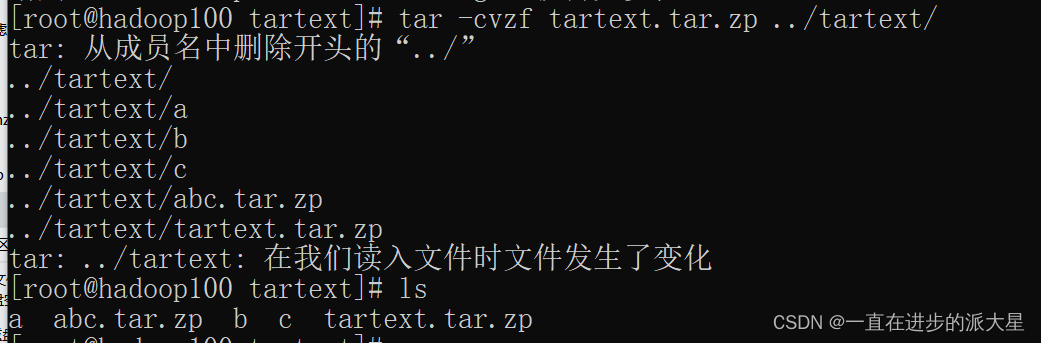


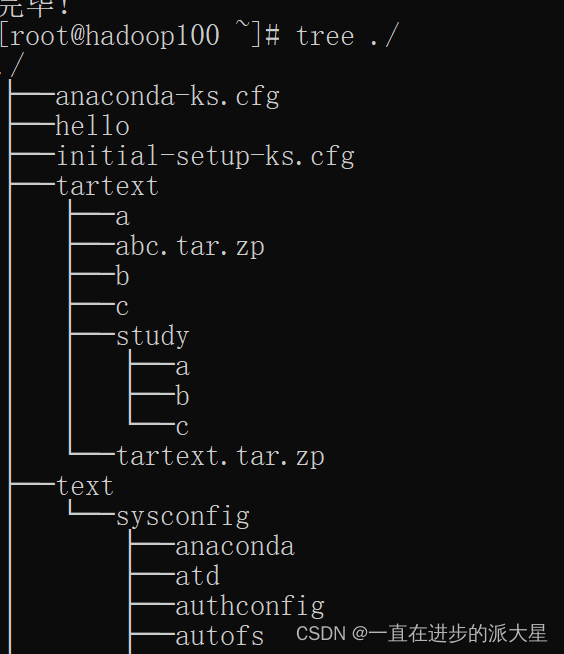
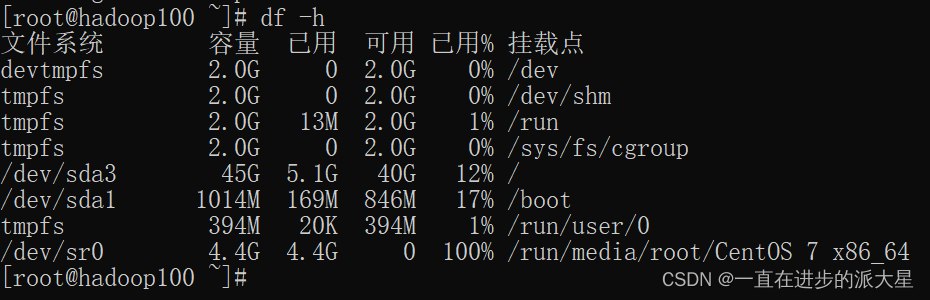






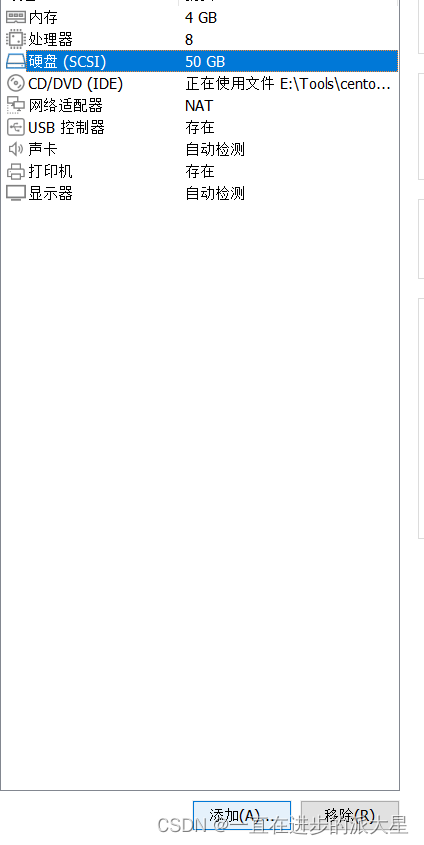
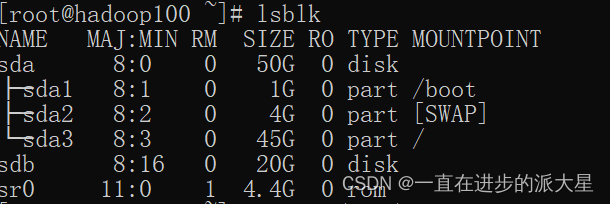

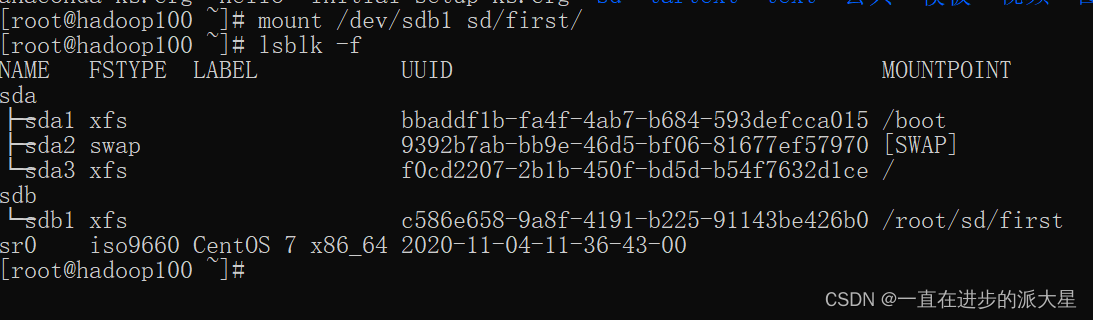























 924
924











 被折叠的 条评论
为什么被折叠?
被折叠的 条评论
为什么被折叠?








